Einstellungen für Bewertungsaspekte: Unterschied zwischen den Versionen
Für Trainer/innen:
- Bewerterübersicht
- Bewertungseinstellungen
- Lernziel-Übersicht
- Bewertungsübersicht
- Teilnehmerübersicht
- Bewertungen bearbeiten
- Bewertungen importieren
- Bewertungen exportieren
- Bewertungsaspekte
- Bewertungskategorien
- Kategorien und Aspekte bearbeiten
- Bewertungen berechnen
- Aggregation
- Bewertungsskalen
- Lernziele
- Lernzielaspekte
- Noten
- Kursspezifische Einstellungen
- Bewertungen FAQ
Für Administrator/innen:
Weitere Einstellungen:
Keine Bearbeitungszusammenfassung |
KKeine Bearbeitungszusammenfassung |
||
| (6 dazwischenliegende Versionen von einem anderen Benutzer werden nicht angezeigt) | |||
| Zeile 1: | Zeile 1: | ||
{{Bewertungen}} | {{Bewertungen}} | ||
Pfad: ''Administration > Bewertungen > Bewertungsaspekte'' | Pfad: ''Website-Administration > Bewertungen > Bewertungsaspekte'' | ||
[[Bild:Bewertung_administration_bewertungsaspekte.jpg|left|thumb|Einstellungen für Bewertungsaspekte]] | [[Bild:Bewertung_administration_bewertungsaspekte.jpg|left|thumb|Einstellungen für Bewertungsaspekte]] | ||
Die ''Einstellungen für Bewertungsaspekte'' enthalten einige Optionen, die Administratoren für alle [[Bewertungen]], die von Trainern genutzt werden, vornehmen können. Diese Einstellungen beeinflussen die Darstellung der Aspekte für jede Bewertung. Als Administrator können Sie festlegen, welche Einstellungen für Trainer verfügbar sind und von ihnen mit aktuellen Daten versehen werden können. | |||
| Zeile 15: | Zeile 12: | ||
* Real - Eine Bewertung in einem vorgegebenen Zahlenbereich, die die erzielten Gesamtpunkte repräsentiert. Standrmäßig sind das Werte zwischen 0 und 100, diese Grenzen können aber willkürlich gewählt werden. | * Real - Eine Bewertung in einem vorgegebenen Zahlenbereich, die die erzielten Gesamtpunkte repräsentiert. Standrmäßig sind das Werte zwischen 0 und 100, diese Grenzen können aber willkürlich gewählt werden. | ||
* Prozent - Bewertungen von 0 bis 100%. Die erzielte Gesamtpunktezahl wird durch die mögliche Gesamtpunktezahl dividiert und mit 100 multipliziert. | * Prozent - Bewertungen von 0 bis 100%. Die erzielte Gesamtpunktezahl wird durch die mögliche Gesamtpunktezahl dividiert und mit 100 multipliziert. | ||
* [[Noten|Noten]]- Bewertungen in | * [[Noten|Noten]]- Bewertungen in Form von Buchstaben, die durch Wertebereiche in Prozent definiert sind. | ||
==Dezimalstellen== | ==Dezimalstellen== | ||
| Zeile 25: | Zeile 22: | ||
==Erweiterte Optionen für Bewertungsaspekte== | ==Erweiterte Optionen für Bewertungsaspekte== | ||
In diesem Auswahlfenster haben Sie die Gelegenheit zu bestimmen, welche zusätzlichen Felder am Standard-Bildschirm zur Einstellung der Bewertungsaspekte erscheinen und welche nicht. Sobald ein Feld ausgewählt wurde, erscheint dieses im Bereich "Zusätzliche Felder anzeigen" bzw. wenn man die entsprechende Schaltfläche bei der Einstellung der Bewertungsaspekte betätigt. Alle anderen Felder werden im Hauptfenster bzw. als Standardfeld angezeigt. | |||
[[Bild:Advanced grade item options.png|frame|center|Oben links: Erweiterte Optionen für Bewertungsaspekte mit einigen ausgewählten Feldern. Oben rechts: Standard-Bildschirm zur Einstellung der Bewertungsaspekte (nicht ausgewählte Felder). Unten rechts: Zusätzliche (im Auswahlfeld markierte) Felder, welche mit einem grünem Stern versehen sind und erscheinen, wenn man die Schaltfläche "Zusätzliche Felder anzeigen" betätigt.]] | |||
Um mehr als ein Feld zu markieren, nutzen Sie die STRG (CTRL) + Linke Maustaste. So können Sie mehrere Einzel-Felder markieren. Wenn Sie einen Bereich bzw. mehrere aufeinander folgende Felder markieren möchten, nutzen Sie die Umschalttaste und klicken gleichzeitig mit der linken Maustaste auf das erste gewünschte Feld und anschließend (mit immer noch gedrückter Umschalttaste) auf das letzte gewünschte Feld. | |||
Nutzen Sie die Umschalt + STRG + Rechte Maustaste um eine Kombination von bereits ausgewählten und einem Bereich an auszuwählenden Feldern zu erstellen. | |||
Um Felder abzuwählen, gehen Sie analog vor, wählen Sie jedoch bereits gewählte Felder durch Mausklick aus - diese sind nun nicht mehr markiert. | |||
Folgende Felder stehen zur Wahl: | |||
* Info zum Aspekt | * Info zum Aspekt | ||
* ID Nummer | * ID Nummer | ||
Aktuelle Version vom 21. April 2009, 18:38 Uhr
Moodle1.9
Pfad: Website-Administration > Bewertungen > Bewertungsaspekte
Die Einstellungen für Bewertungsaspekte enthalten einige Optionen, die Administratoren für alle Bewertungen, die von Trainern genutzt werden, vornehmen können. Diese Einstellungen beeinflussen die Darstellung der Aspekte für jede Bewertung. Als Administrator können Sie festlegen, welche Einstellungen für Trainer verfügbar sind und von ihnen mit aktuellen Daten versehen werden können.
Bewertungsanzeige
Bestimmen Sie hier, wie die Bewertung jedes Aspekts dargestellt werden soll. Unterschiedliche Schul- und Lehrsysteme nutzen unterschiedliche Arten. Wählen Sie die, die zu Ihrem System passt.
- Real - Eine Bewertung in einem vorgegebenen Zahlenbereich, die die erzielten Gesamtpunkte repräsentiert. Standrmäßig sind das Werte zwischen 0 und 100, diese Grenzen können aber willkürlich gewählt werden.
- Prozent - Bewertungen von 0 bis 100%. Die erzielte Gesamtpunktezahl wird durch die mögliche Gesamtpunktezahl dividiert und mit 100 multipliziert.
- Noten- Bewertungen in Form von Buchstaben, die durch Wertebereiche in Prozent definiert sind.
Dezimalstellen
Diese Einstellung hat nur auf die Anzeige der Dezimalstellen eine Auswirkung. Bewertungsberechnungen werden mit einer Genauigkeit von 5 Nachkommastellen berechnet, Bewertungsstufen / Noten, wenn genutzt, ebenso.
Wenn eine Rundung bei der Berechnung der Bewertung notwendig ist, dann kann die Funktion round(number, count) benutzt werden.
Erweiterte Optionen für Bewertungsaspekte
In diesem Auswahlfenster haben Sie die Gelegenheit zu bestimmen, welche zusätzlichen Felder am Standard-Bildschirm zur Einstellung der Bewertungsaspekte erscheinen und welche nicht. Sobald ein Feld ausgewählt wurde, erscheint dieses im Bereich "Zusätzliche Felder anzeigen" bzw. wenn man die entsprechende Schaltfläche bei der Einstellung der Bewertungsaspekte betätigt. Alle anderen Felder werden im Hauptfenster bzw. als Standardfeld angezeigt.
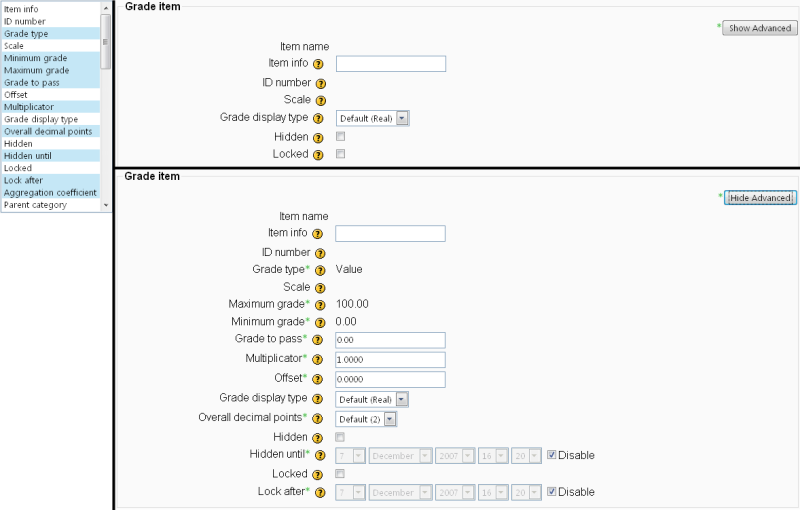
Um mehr als ein Feld zu markieren, nutzen Sie die STRG (CTRL) + Linke Maustaste. So können Sie mehrere Einzel-Felder markieren. Wenn Sie einen Bereich bzw. mehrere aufeinander folgende Felder markieren möchten, nutzen Sie die Umschalttaste und klicken gleichzeitig mit der linken Maustaste auf das erste gewünschte Feld und anschließend (mit immer noch gedrückter Umschalttaste) auf das letzte gewünschte Feld.
Nutzen Sie die Umschalt + STRG + Rechte Maustaste um eine Kombination von bereits ausgewählten und einem Bereich an auszuwählenden Feldern zu erstellen.
Um Felder abzuwählen, gehen Sie analog vor, wählen Sie jedoch bereits gewählte Felder durch Mausklick aus - diese sind nun nicht mehr markiert.
Folgende Felder stehen zur Wahl:
- Info zum Aspekt
- ID Nummer
- Bewertungstyp
- Bewertungsskala
- Minimale Bewertung
- Maximale Bewertung
- Bewertung zum Bestehen
- Offset
- Multiplikator
- Typ Bewertungsanzeige
- Dezimalstellen
- Verborgen
- Verborgen bis
- Gesperrt
- Gesperrt bis
- Summenkoeffizient
- Übergeordnete Kategorie
